Win10任务栏通知区域时间不显示无法看到当前时间的解决方法
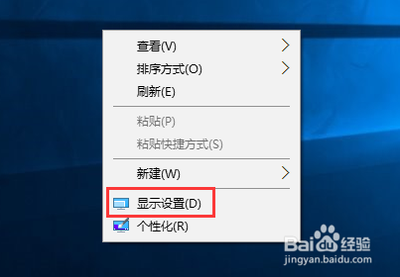
一、通过个性化设置
- 打开个性化
- 按Windows+I键,打开Windows设置,点击个性化。这一步可以进入到系统的个性化设置界面,在这个界面中可以对任务栏等相关设置进行调整。
- 或者在桌面空白处右键点击,选择“个性化”选项也可进入。
- 找到任务栏设置
- 在个性化设置中,点击任务栏选项卡。
- 打开或关闭系统图标设置
- 点击“打开或关闭系统图标”。
- 开启时钟显示
- 在设置中,将“时钟”设置为开,这样就可以在任务栏中显示时间了。
二、通过通知和操作设置
- 进入通知和操作
- 鼠标右键点击桌面空白处,选择“显示设置”,在显示设置里找到“通知和操作”选项卡并点击进入;或者在电脑桌面的空白处右击,找到“显示设计”,进入“显示设计”选项卡,再找到“通知和操作”选项卡并点击进入。
- 启用系统图标
- 找到“启用或关闭系统图标”,点击进入此界面。
- 打开时钟开关
- 找到时钟选项,点击右边的开关按钮,将其设置为开。
三、可能的日期格式问题(当任务栏只显示时间不显示日期时适用)
- 查看日期格式
- 如果任务栏只显示时间,不显示日期,可以点击时间的位置,弹出一个日历窗口,再点击日历下方的日期和时间设置,打开日期和时间设置界面。
- 调整日期格式
- 在日期和时间设置界面中的“格式”里点击“更改日期和时间格式”,打开更改日期和时间格式界面。在短日期的下拉菜单中选择较短的日期格式,比如yyyy.M.d,有可能使星期和日期显示出来,解决时间显示不完整(只显示时间不显示日期)的问题。
四、任务栏相关设置调整
- 还原任务栏图标(当任务栏只显示时间不显示日期时适用)
- 在任务栏上单击右键,在弹出的菜单中点击【设置】(1703版本则显示为【来自任务栏设置】)。
- 在任务栏界面下面将【使用小任务栏按钮】的开关关闭;同样在任务栏上单击右键,将【锁定任务栏】选项的勾去掉;将鼠标移动到任务栏边缘,鼠标变成↕时,按住鼠标左键不放,往上面拖动一点。这样操作后可能会解决任务栏显示异常(如只显示时间不显示日期)的问题。
本篇文章所含信息均从网络公开资源搜集整理,旨在为读者提供参考。尽管我们在编辑过程中力求信息的准确性和完整性,但无法对所有内容的时效性、真实性及全面性做出绝对保证。读者在阅读和使用这些信息时,应自行评估其适用性,并承担可能由此产生的风险。本网站/作者不对因信息使用不当或误解而造成的任何损失或损害承担责任。
